电脑鼠标不动了的解决教程,电脑维修
鼠标不动了一般来说都是软件的问题,当然在看教程修复之前先需要检查下硬件和USB接触问题,今天小编就给大家带来了电脑鼠标不动了解决教程。需要的快点来看看吧。
电脑鼠标不动了解决教程
首先,点击左下角的开始菜单项,再点击右侧的控制面板。
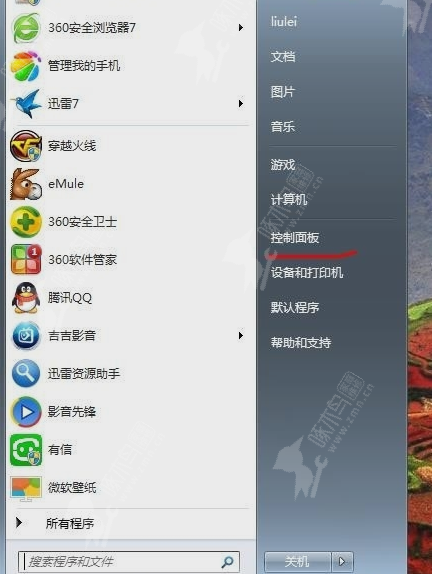
然后,打开之后,找到并点击“鼠标”。

接着,打开之后,点击一下硬件。

下一步,点击一下硬件后,就到了这里,再点击属性。

随后,点击一下属性后,就到了这里,如下图所示:我们再点击一下更改设置,红线处所示:这里需要说明的是我的显示的是:这个设备运转正常,以为我的鼠标正常,你的鼠标不能移动,一般会显示这个设备已经禁用。
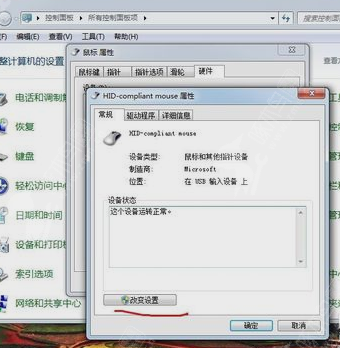
点击一下更改设置后就到了这里,再点击一下驱动程序。

点击一下驱动程序后就到了这里,再点击一下更新驱动程序。
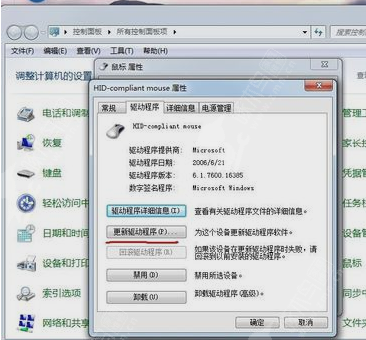
最后,点击一下更新驱动程序后,会弹出对话框,我们选择确定就行了,更新安装完成后,再点击一下确定,退出即可。
以上就是为各位用户带来的电脑鼠标不动了解决教程详细内容了,想看更多相关文章欢迎关注!
展开全部内容
上一篇:
电脑如何连接无线打印机?电脑维修下一篇:
电脑屏幕任务栏的设置方法,电脑维修相关问答
更多>
电脑主机开关一直闪,但是不开机是怎么回事?附近电脑维修
怎么用电视当电脑显示器?附近电脑维修
新人礼遇,下单最高立减100元
00
:00
后结束











